12 hal yang tidak Anda ketahui bisa Anda lakukan dengan bilah tugas windows 10
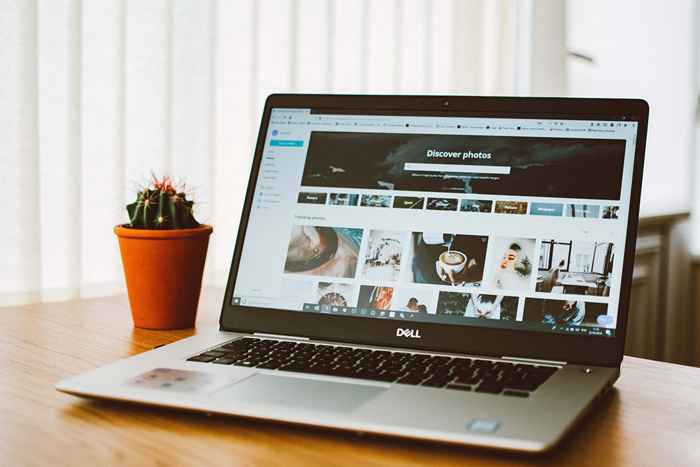
- 4117
- 131
- Ian Parker
Kunci kerja berkualitas adalah ruang kerja yang berkualitas. Terorganisir, tempat untuk segala sesuatu dan segala sesuatu di tempatnya. Itulah salah satu ide di balik bilah alat Windows. Mari kita pelajari cara memanfaatkannya sebaik -baiknya.
Toolbar Windows adalah strip di bagian bawah layar Anda di mana tombol Windows ada di sebelah kiri dan jam di sebelah kanan. Mungkin ada banyak hal di antara keduanya. Mari kita lihat mereka dan lihat apa yang bisa mereka lakukan untuk Anda.
Daftar isi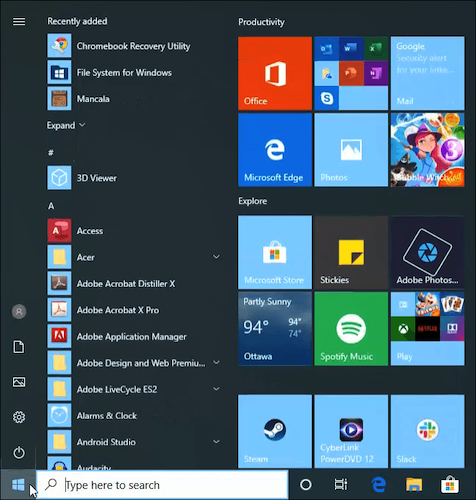
Yang tidak Anda ketahui adalah bahwa Anda dapat mengklik kanan untuk mendapatkan mini-menu dari utilitas windows seperti Pengelola tugas, Aplikasi dan fitur, dan bahkan Windows PowerShell. Jika Anda tidak menggunakan PowerShell, Anda perlu mempelajarinya.
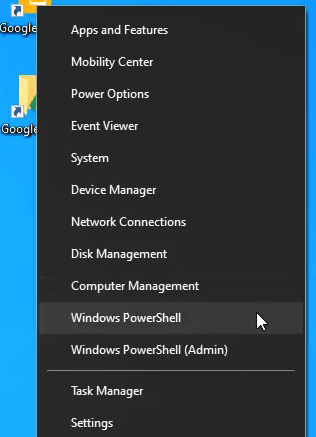
Kustomisasi Komputer & Pencarian Web Anda
Bidang pencarian di sebelah tombol Windows melakukan apa yang dikatakannya. Itu mencari. Saat Anda mengkliknya, panel pencarian muncul. Anda akan melihat di berbagai kategori yang berbeda. Itu default ke Semua, artinya itu akan mencari semua komputer Anda dan web.

Klik salah satu kategori untuk mempersempit pencarian Anda Aplikasi, Dokumen, Surel, Web, dan lebih banyak lagi.
Di sudut kanan atas panel ini, Anda akan menjadi menu tiga titik. Klik itu dan Anda akan memiliki opsi untuk menambahkan akun atau mengubah Pengaturan pencarian Dan Opsi pengindeksan.
Gunakan suara Anda untuk membuat catatan & pengingat
Mengklik ikon lingkaran di sebelah bilah pencarian bangun Cortana, Asisten Virtual dan Diaktifkan Voice Windows.
Anda tahu Anda dapat memberikan perintah verbal Cortana untuk melakukan hal -hal di jendela, seperti, “Buka Penjelajah File” dan Cortana akan membukanya. Anda dapat mengajukan pertanyaan Cortana, itu akan mencoba mendapatkan jawaban dari web untuk Anda, dan itu akan secara verbal mencoba menjawab pertanyaan Anda juga.
Coba pertanyaan seperti "Jam berapa?" atau “Bagaimana cuaca besok?". Cortana akan memberi tahu Anda waktu dan cuaca setempat.
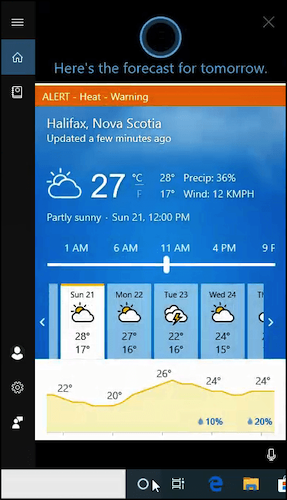
Tahukah Anda Cortana dapat membuat catatan untuk Anda juga dan mengingatkan Anda tentang hal -hal penting? Klik ikon Cortana dan di menu yang terbuka, ada ikon notebook di dekat sudut kiri atas.
Klik itu untuk mengetahui bagaimana Anda dapat membuat catatan kecil saat bepergian dan menambahkan layanan lain yang dikenal sebagai 'keterampilan' ke Cortana untuk pelacak kebugaran, musik, atau bahkan memesan makanan.
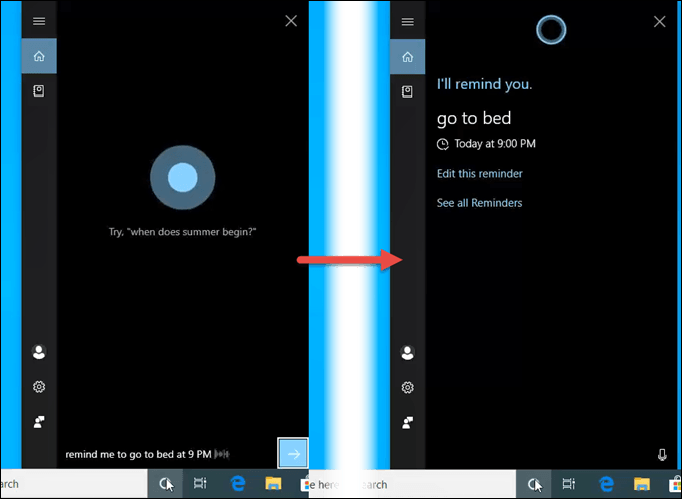
Memiliki beberapa desktop
Tepat di sebelah lingkaran Cortana di bilah tugas adalah Tampilan tugas ikon. Mengkliknya melakukan beberapa hal, seperti memberi Anda riwayat apa yang telah Anda lakukan belakangan ini dan tunjukkan semua program yang telah Anda buka sekarang.
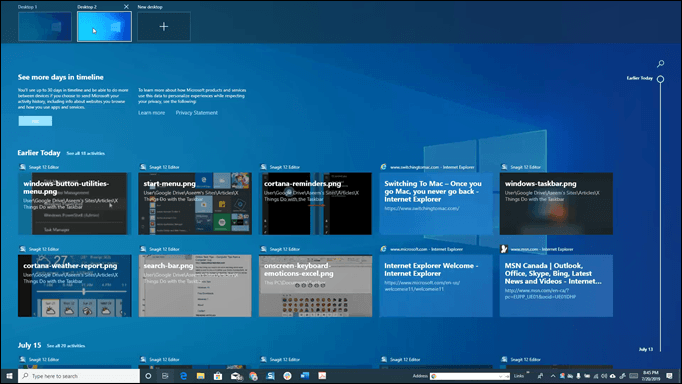
Tapi fitur terbaik adalah Desktop baru fitur. Tidak semua orang dapat memiliki dua atau lebih monitor, tetapi Anda dapat memiliki beberapa desktop, masing -masing dengan program mereka sendiri terbuka.
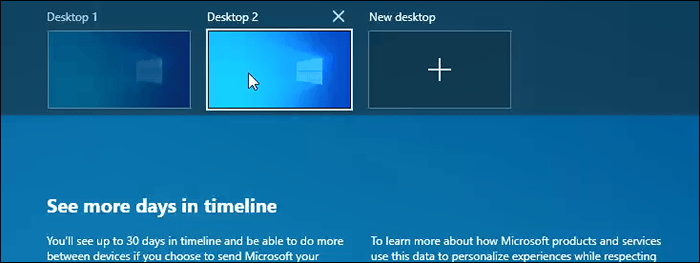
Bagaimana kalau memiliki satu desktop untuk melakukan pekerjaan dan desktop lain untuk hanya bermain -main di internet? Ini memberi Anda kemampuan untuk fokus pada pekerjaan saat Anda perlu, tetapi juga melompat ke situs sosial Anda saat Anda beristirahat sejenak.
Bagaimana Anda menggunakan fitur ini terserah Anda, tetapi kami yakin Anda akan menemukan penggunaan yang baik untuk itu.
Dapatkan lebih banyak dari aplikasi yang disematkan
Sangat menyenangkan bahwa Anda dapat menyematkan aplikasi favorit Anda ke bilah tugas. Itu adalah hal yang paling kita sukai dari itu. Semua program yang kita butuhkan untuk turun ke bisnis, hanya dengan klik.
Tapi apakah Anda sudah diklik kanan pada aplikasi tersebut? Anda mungkin terkejut.
Buka contoh penelusuran biasa atau pribadi
Jika Anda mengklik kanan pada aplikasi browser, Anda dapat membuka jendela reguler baru atau instance browsing pribadi. Anda juga dapat melihat riwayat situs terbaru Anda, memungkinkan Anda mengkliknya untuk membuka browser yang sudah menunjuk di situs itu. Alangkah nyaman!
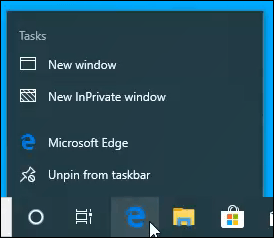
Mengakses fitur aplikasi yang sering digunakan
Bergantung pada aplikasi, akan ada daftar fitur yang sering digunakan dari aplikasi yang terdaftar.
Misalnya, saat menggunakan Snagit, Anda akan melihat opsi untuk Mulailah menangkap, Toggle Capture Window, Buat gambar baru, Konversi gambar, atau terbuka Snagit 12 Editor.
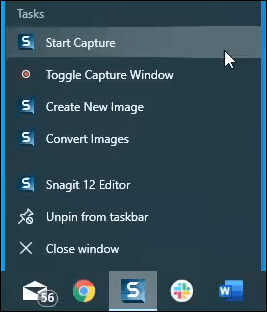
Cobalah mengklik kanan aplikasi favorit Anda di bilah tugas untuk melihat kemungkinan.
Pindahkan aplikasi atau temukan lagi
Hanya ada satu hal lagi yang bisa Anda peras dari aplikasi yang disematkan. Ketahui Bagaimana Saat Anda Mouse Atasnya, Itu Menunjukkan Sedikit Pratinjau Jendela Aplikasi? Klik kanan pada itu untuk menu yang memungkinkan Anda memulihkan, memindahkan, mengubah ukuran, meminimalkan atau memaksimalkan jendela.
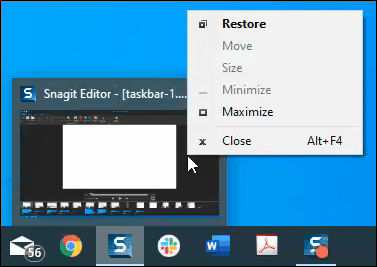
Ini bisa sangat berguna untuk memulihkan jendela yang tidak ada di luar layar dan Anda tidak dapat menemukannya.
Toolbars, toolbars, toolbars
Klik kanan pada bilah tugas dan pergi ke Toolbars pilihan. Dari sana Anda dapat menambahkan Alamat, Tautan, Dan Desktop Toolbar. Jika itu tidak cukup, Anda juga dapat membuat dan menambahkan toolbar kustom Anda sendiri.
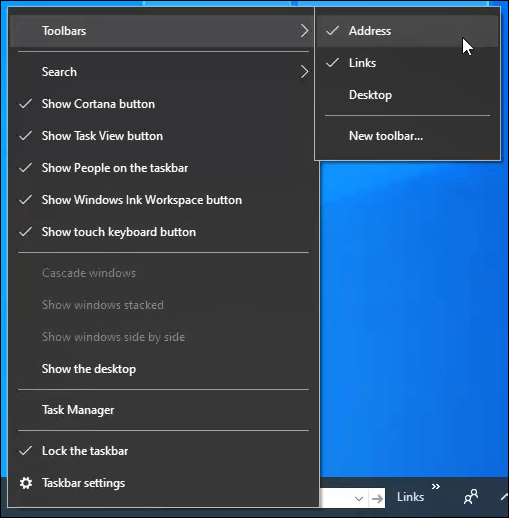
Alamat Toolbar
Ini seperti bilah alamat di browser web Anda, hanya di bilah tugas Anda. Ketik alamat situs web dan ketuk Enter.
Browser default Anda akan terbuka dan langsung ke halaman itu. Itu membuat riwayat halaman yang baru saja dikunjungi, sehingga Anda dapat memilih dari itu juga.
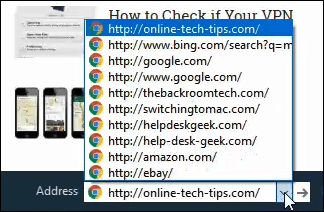
Tautan & Toolbar Desktop
Toolbar ini memudahkan untuk mengakses apa yang ada di desktop Anda dan di folder tautan.
Tautan biasanya dibuat di Internet Explorer (IE), jadi jika Anda tidak menggunakan IE, Anda harus menyalin bookmark Anda dari browser Anda saat ini dan memasukkannya ke dalam C: \ Users \ User \ Favorit \ Links
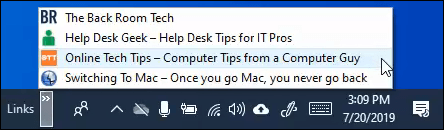
Toolbar desktop melakukan hal yang serupa. Ini menunjukkan kepada Anda apa yang ada di desktop Anda. Ini juga memberi Anda akses ke lokasi penggunaan tinggi di komputer Anda. Anda dapat membuka semuanya dari sini.
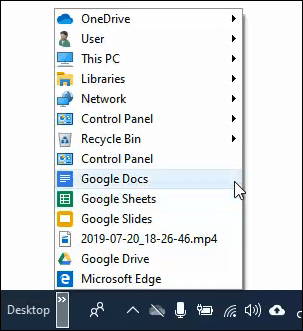
Buat Toolbar Anda Sendiri
Di sub-menu toolbars, ada opsi Toolbar baru… . Klik itu dan File Explorer terbuka. Cukup arahkan ke folder yang Anda inginkan dengan mudah diakses dan pilih.
Jika Anda memiliki folder proyek yang banyak Anda gunakan, ini bisa menjadi cara yang bermanfaat untuk mengaksesnya.
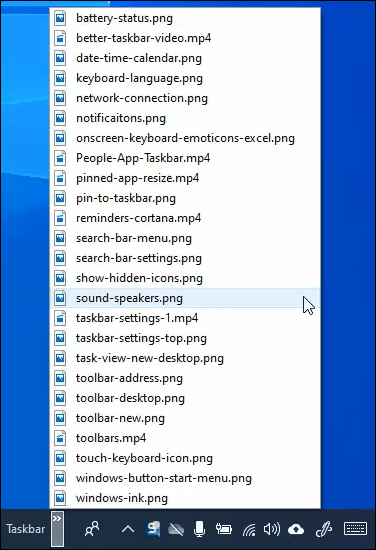
Menjadi lengket & samar
Itu Ruang kerja Windows Ink Ikon Taskbar adalah pintu gerbang Anda untuk melakukan orat -oret dan membuat catatan cepat. Mengkliknya akan memberi Anda akses cepat ke Catatan tempel, Sketchpad, Dan Snip dan sketsa.
Lihatlah, mereka mungkin berguna bagi Anda.
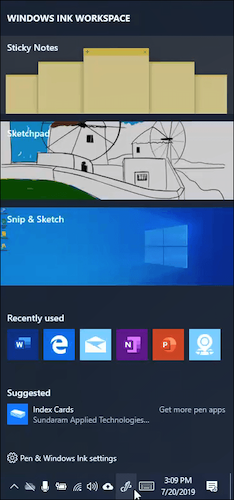
Emoticon nyata dari keyboard di layar
Anda mengetik pada keyboard nyata sekarang, jadi mengapa Anda membutuhkan yang ada di layar? Nah, itu berguna saat Anda menggunakan tablet. Itu juga berguna jika keyboard Anda gagal karena suatu alasan.
Tetapi penggunaan yang paling menyenangkan adalah mengakses berbagai emotikon untuk dimasukkan ke dalam program Windows apa pun. Ya, Anda bahkan dapat meletakkan 'shruggie' di Excel. Mengapa Anda ingin melakukan itu? Saya tidak tahu.
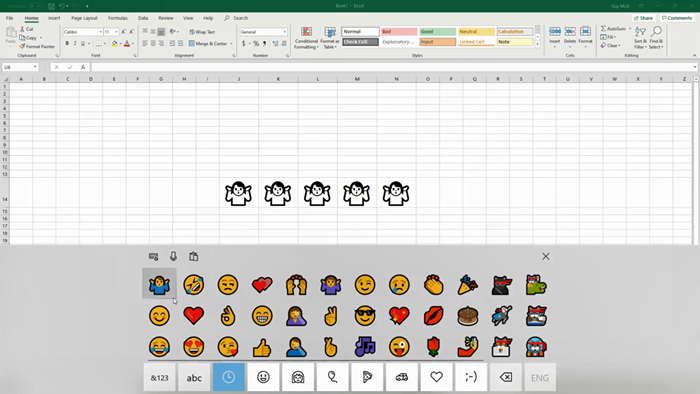
Tapi tunggu ... masih ada lagi!
Sekarang setelah Anda tahu ada lebih banyak hal di bilah tugas, luangkan waktu dan tusukan. Gunakan klik kanan Anda dan klik semuanya.
Jangan takut, Anda tidak akan merusak komputer Anda. Anda tidak dapat melakukan apa pun yang tidak dapat diperbaiki. Kesalahan Pembelajaran dan Belajar yang Sama.
- « Apa perbedaan antara kartu grafis konsumen dan workstation profesional?
- Apa perangkat lunak pemulihan data terbaik untuk Anda? »

